Najłatwiejszym sposobem na wyróżnienie się na tle konkurencji i bardziej zorientowanego na biznes jest włączenie osobistego podpisu e-mail w programie Outlook.
Umieszczając podpis e-mail w Outlooku, nie tylko przekazujesz swoim klientom dodatkowe informacje, ale także nadajesz wszystkim swoim wiadomościom autorytet poprzez swoją markę. Sensowne jest zatem skonfigurowanie podpisu w wiadomości e-mail; zwłaszcza, że Microsoft włączył opcję synchronizacji podpisów e-mail na wszystkich urządzeniach. W tym artykule przyjrzymy się najlepszym sposobom dodania podpisu e-mail do konta programu Outlook. Więc wskoczmy od razu.
Jak dodać podpis e-mail w Outlooku
Dodanie podpisu e-mail do Outlooka to dość prosty proces. W tym celu będziesz korzystać z witryny Outlook.com. Aby rozpocząć, przejdź do outlook.com i zaloguj się na swoje konto.
Gdy już będziesz w środku, udaj się do Ustawienia > Wyświetl wszystkie ustawienia programu Outlook. Stamtąd wybierz Poczta > Utwórz i odpowiedz. Teraz wpisz nazwę podpisu e-mail w miejscu symbolu zastępczego Edytuj nazwę podpisui dodaj odpowiednie oznaczenia w polu poniżej.
Pod Wybierz domyślne podpisy sekcji, możesz ustawić swój podpis e-mail, aby pojawiał się w każdej nowej wiadomości i odpowiedziach/przesyłanych dalej. Po prostu kliknij menu rozwijane wiadomości i wybierz Nowe wiadomości lub Odpowiedzi/Przesłane dalej.
Możesz także łatwo dostosować inne ważne ustawienia. Aby to zrobić, po prostu przewiń w dół i wprowadź odpowiednie zmiany. Po wszystkim wystarczy kliknąć Ratować a wszystkie Twoje ustawienia zostaną zapisane na przyszłość.
Jak ręcznie dodać podpis e-mail w Outlooku
Powyższa metoda to najlepszy sposób na dodanie podpisu do wiadomości e-mail — doda ona podpis nie tylko do tej konkretnej wiadomości e-mail, którą wysyłasz w tej chwili, ale także usprawni proces w przypadku wiadomości, które będziesz wysyłać w przyszłości .
Ale jeśli nie chcesz iść tą drogą, zrozumiemy.Jeśli chcesz tylko dodać podpis e-mail do określonej wiadomości e-mail, możesz zamiast tego skorzystać z metody ręcznej. Oto jak:
- Przejdź do głównego menu w Perspektywy i wybierz Nowa wiadomość.
- Wpisz wiadomość, a kiedy będziesz gotowy do wysłania wiadomości, kliknij kropka menu (…) przylegające do Wysłać opcja.
- Stamtąd kliknij Wstaw podpis a następnie dodaj odpowiedni podpis.
Otóż to. Zrób to, a będziesz mógł ręcznie dodać swój podpis. Wszystko, co musisz teraz zrobić, to kliknąć Wysłać.
Dodawanie podpisu e-mail w Outlooku
Outlook Signature może pomóc Ci być postrzeganym jako bardziej profesjonalny i oddany. Dlatego pamiętaj o dołączeniu podpisu e-mail do każdej wysyłanej od teraz wiadomości programu Outlook. Mamy nadzieję, że powyższy przewodnik pomógł Ci w dodaniu podpisu e-mail w Outlooku.
FAQ
Jak dodać konto użytkownika do komputera z systemem Windows 11?
Oto jak dodać konto użytkownika do komputera z systemem Windows 11 w domu. Ważna uwaga: używam systemu Windows 11 Home Edition, który wymaga posiadania konta Microsoft do skonfigurowania komputera. Ale po zainstalowaniu systemu Windows 11 możesz dodać lokalne konto użytkownika. Aby rozpocząć proces, kliknij Start, a następnie kliknij Ustawienia z menu.
Czy system Windows 11 ma aplikację e-mail?
Chociaż na rynku wirtualnym istnieje wiele aplikacji do obsługi poczty e-mail, wbudowana aplikacja pocztowa na komputerze z systemem Windows 11 również jest całkiem niezła. Cechą wyróżniającą tej aplikacji jest integracja aplikacji takich jak Kalendarz i Ludzie. Ta aplikacja do obsługi poczty e-mail jest bezpłatna i doskonale zgodna z Twoim komputerem.
Jak dodać Gmaila w systemie Windows 11?
Bardzo łatwo jest dodać Gmaila w systemie Windows 11 za pomocą aplikacji pocztowej, tutaj w dalszej części bloga zobaczymy, jak użytkownik może to zrobić we właściwy sposób. Postępując zgodnie z krokami podanymi poniżej, będziesz w stanie bardzo dokładnie i łatwo spełnić tę potrzebę. Następnie kliknij „Google” i poczekaj chwilę
Jak dodać kolejne konto e-mail w poczcie Windows 10?
Krok 2: Kliknij Konta w lewym okienku aplikacji Poczta. Następnie kliknij Dodaj konto. Krok 3: W oknie Dodaj konto wybierz aplikację Google. Wybierz Inne konto, jeśli chcesz dodać kolejne konto e-mail.
Jak dodać konto Gmail do mojego komputera?
Aby dodać konto Gmail (inne konto e-mail), wykonaj następujące czynności: Krok 1: Otwórz aplikację Poczta, klikając ikonę na pasku zadań lub wyszukując aplikację Poczta w menu Start. Krok 2: Kliknij Konta w lewym okienku aplikacji Poczta. Następnie kliknij Dodaj konto.
Co to jest aplikacja Poczta w systemie Windows 11?
Aplikacja Mail to preinstalowana aplikacja dostarczana z systemem Windows 11. Jest również ustawiona jako domyślny klient poczty e-mail do klikania łączy mailto lub wszelkich żądań, które wymagają otwarcia klienta poczty e-mail. Ten przewodnik od Kreatora partycji MiniTool pokazuje, jak dodać konto Gmail do aplikacji Mail w systemie Windows 11. Jak dodać konto Gmail do aplikacji Mail w systemie Windows 11?
Jak dodać Gmaila do paska zadań w systemie Windows 10/11?
Możesz dodać Gmaila do paska zadań w systemie Windows 10 lub Windows 11, tworząc skrót/instalując PWA w przeglądarce Chrome lub Microsoft Edge. Wszystko, co musisz wiedzieć, znajduje się poniżej, więc sprawdź podane przez nas instrukcje.
Jak uzyskać dostęp do wiadomości e-mail Gmail na komputerze z systemem Windows 11?
Po wykonaniu powyższych kroków możesz uzyskać dostęp do wiadomości e-mail Gmail z aplikacji Poczta na komputerze z systemem Windows 11, wybierając konto Gmail w obszarze Konta w lewym okienku aplikacji Poczta. Możesz utworzyć nową wiadomość e-mail, klikając opcję Nowa poczta. Bonus: Jak usunąć konto Gmail z poczty w systemie Windows 11?
Jak skonfigurować pocztę e-mail w systemie Windows 10?
Oto jak to skonfigurować. W systemie Windows 10 przejdź do Ustawienia > Konta > Poczta e-mail i konta. Załóżmy, że chcesz dodać konto e-mail, aby mieć łatwy dostęp do wiadomości wysyłanych na to konto. Użyjemy Yahoo jako przedmiotu testu. Kliknij Dodaj konto i wybierz usługę poczty e-mail, którą chcesz dodać.
Jak dodać konto Microsoft w systemie Windows 11?
Podczas instalacji systemu Windows 11 dochodzisz do punktu, w którym pojawia się prośba o dodanie konta Microsoft. Użytkownik jest dodawany przed pierwszym zalogowaniem do systemu Windows 11. Wprowadź adres e-mail lub numer telefonu powiązany z tym kontem i naciśnij Dalej.
Jak zmienić typ konta e-mail w systemie Windows 10?
Windows 10 Otwórz aplikację Poczta. Otwórz menu Ustawienia konta. Wybierz typ konta. Wprowadź informacje o swoim koncie. Uzyskaj dostęp do swojego konta e-mail.
Jak dodać wiele kont e-mail do systemu Windows 10?
Jak dodać wiele kont e-mail i kont Microsoft do systemu Windows 10. 1 Połącz konto e-mail. W systemie Windows 10 przejdź do Ustawienia > Konta > Poczta e-mail i konta. Załóżmy, że chcesz dodać konto e-mail, aby mieć łatwy dostęp do… 2 Dodaj konta POP IMAP. 3 Zarządzaj ustawieniami kont. 4 Dodaj dodatkowe konta Microsoft.

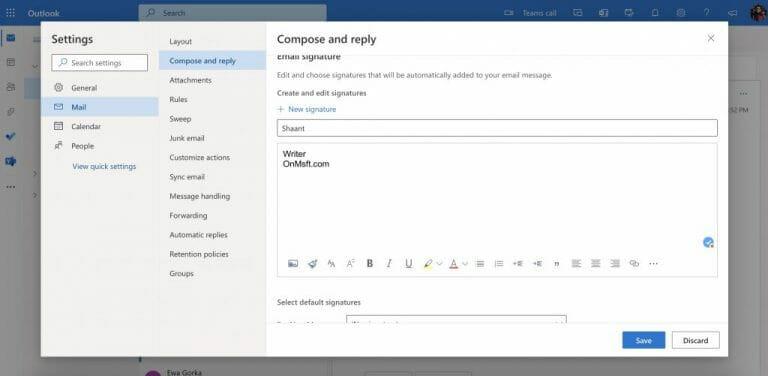
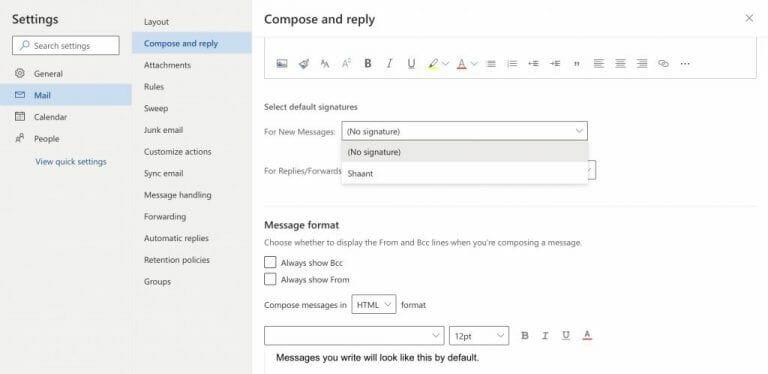
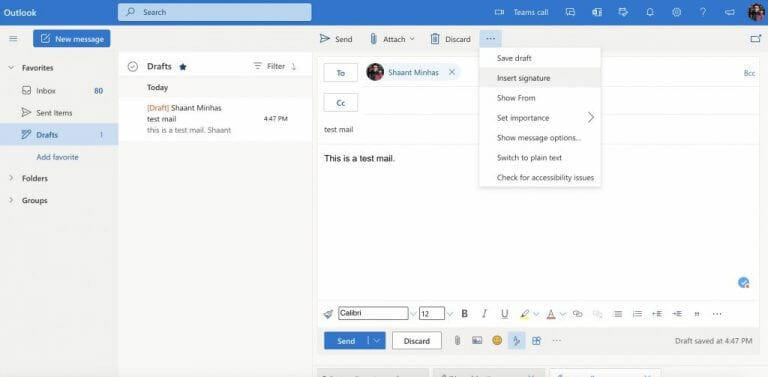



-on-windows-11-and-the-web.jpg)